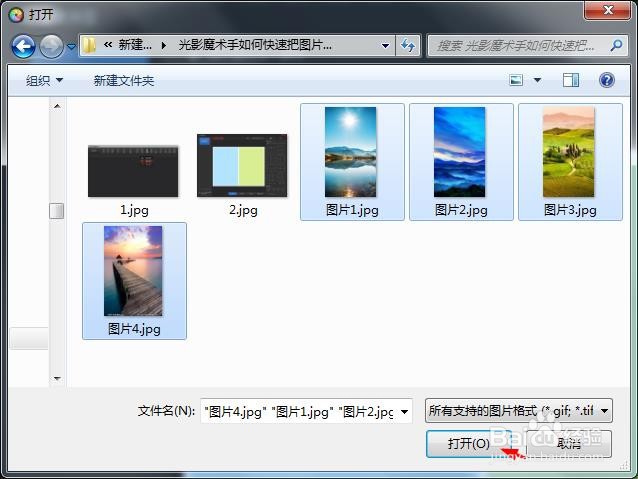光影魔术手如何快速把图片拼在一起
我们在平时使用图片的时候,可以将多张图片进行拼图,那么光影魔术手如何快速把图片拼在一起呢?下面就来介绍一下光影魔术手快速把图片拼在一起的方法,希望对你有所帮助。
工具/原料
联想Y460
Windows7
光影魔术手7.1.6
光影魔术手如何快速把图片拼在一起
1、第一步:打开光影魔术手软件,选择菜单栏中的“拼图--模板拼图”。
2、第二步:在“模板拼图”对话框中,勾选上“图片自动进入画布”,单击左上角“添加多张图片”按钮。
3、第三步:在弹出的“打开”对话框中,按住Ctrl键,选中多张图片,单击“打开”按钮。
4、第四步:根据图片的数量,在右侧选择自己需要的模板样式,单击“确定”按钮。
5、如下图所示,光影魔术手软件中快速将图片拼在一起操作完成。
声明:本网站引用、摘录或转载内容仅供网站访问者交流或参考,不代表本站立场,如存在版权或非法内容,请联系站长删除,联系邮箱:site.kefu@qq.com。
阅读量:20
阅读量:92
阅读量:27
阅读量:37
阅读量:92